Щоб створити нову подію, користувач повинен натиснути на поле + Нова подія.
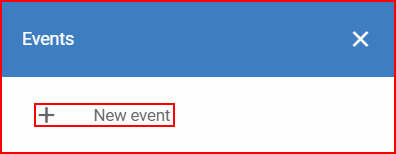
Відкриється нове вікно.
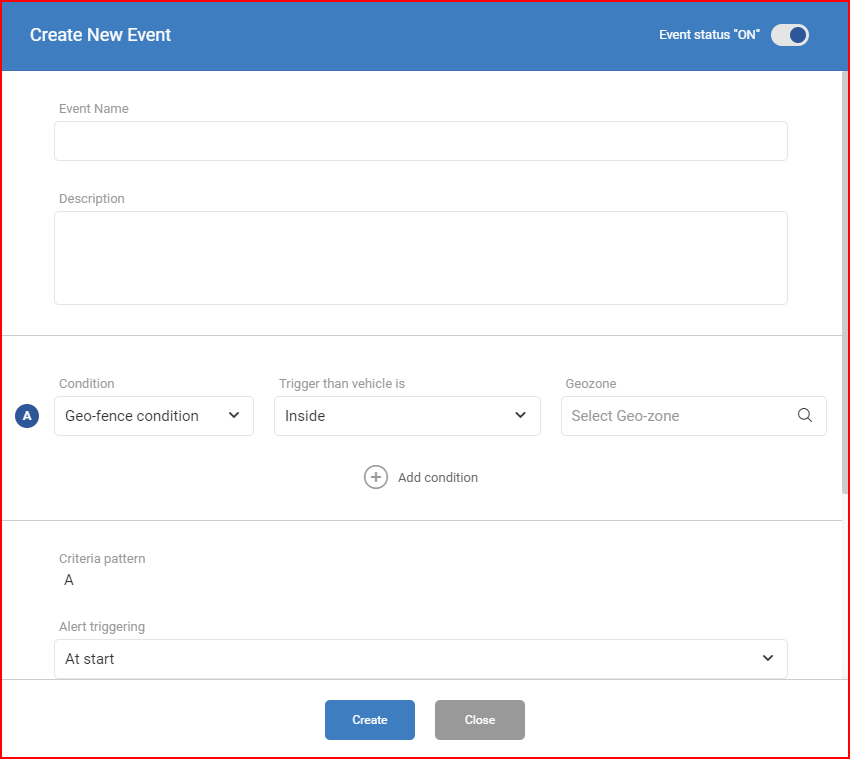
У цьому вікні користувач повинен заповнити параметри нової події. Можна заповнити наступні поля:
Статус події – повзунок для статусу події. Може бути увімкненим або вимкненим. Визначає, чи є подія активною і чи буде вона викликати тривоги, коли її буде призначено транспортному засобу (це значення можна змінити пізніше).
Назва події – бажана назва для нової події
Опис – короткий опис події, зазвичай використовується як нагадування про те, чому ця подія створена і з якою метою
Умови
У цьому розділі користувач може вибрати умови, за яких відбудеться подія. Для вибору доступні наступні умови:
Стан геозони – стан, визначений геозоною. Ця умова налаштовується за допомогою наступних параметрів:
- Всередині – тривога спрацьовує, коли об’єкт потрапляє в обрану геозону
- За межами – тривога спрацьовує, коли об’єкт залишає обрану геозону
- Геозона – геозона, яка запускає подію. Подія може бути створена для декількох груп геозон.
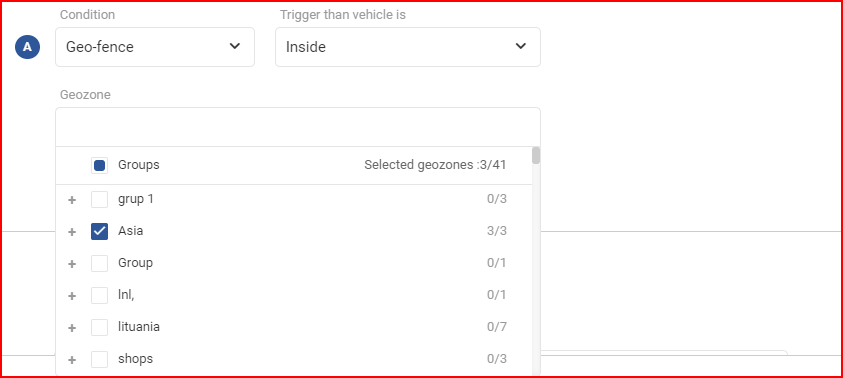
Умова входу – умова, що визначається станом входу. Ця умова налаштовується за допомогою наступних параметрів:
- Назва входу – вхід вибирається з випадаючого списку стандартних входів
- Обмеження (Рівняння) – визначає співвідношення входу зі значенням. Можливі варіанти: дорівнює, не дорівнює, більше, менше тощо.
- Обмеження (Значення) – числове значення, яке має відповідати рівнянню, щоб логіка спрацювала. (Наприклад, якщо напруга батареї менше або дорівнює 22000 мВ, подія спрацює).

Умова запалювання – умова, що визначається станом запалювання. Ця умова налаштовується лише двома параметрами:
- Увімкніть запалювання
- Вимкнути запалювання

Умова швидкості – умова, що визначається заданою швидкістю. Цю умову можна налаштувати за допомогою двох параметрів:
- Обмеження швидкості на дорозі – умова спрацьовує, якщо перевищено обмеження швидкості на дорозі та вказане значення допуску (наприклад, обмеження швидкості на дорозі становить 60 км/год, а допуск – 10 км/год, тож подія спрацює, якщо швидкість об’єкта перевищить 70 км/год)
- Допуск – Доступний, якщо тип обмеження швидкості – Обмеження швидкості на дорозі. Встановіть максимальне значення, наскільки можна перевищити обмеження швидкості.
- Користувацьке обмеження швидкості – умова спрацьовує в разі перевищення встановленого обмеження швидкості
- Обмеження – Доступно, якщо тип обмеження швидкості – Користувацьке обмеження швидкості. Встановіть значення, при перевищенні якого спрацює подія.

Умова за часом і відстанню – умова, що визначається відстанню, пройденою за певний період часу. Цю умову можна налаштувати за допомогою наступних параметрів:
- Джерело відстані – виберіть джерело, яке надає інформацію про відстань. Це може бути віртуальний одометр або віртуальний GPS-одометр.
- Період часу – період часу, за який вимірюється відстань (у хвилинах).
- Відстань – поріг відстані, необхідний для спрацьовування умови. Умова може спрацювати, коли відстань, пройдена за певний період часу, буде більшою або меншою за визначений поріг.
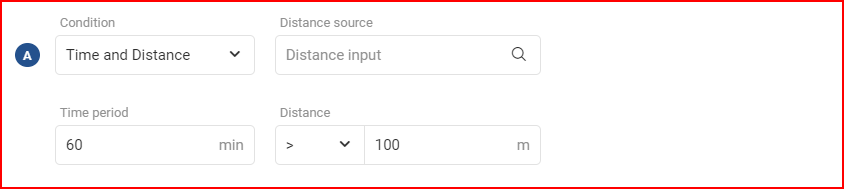
Стан палива – умова, яка запускає подію, коли паливо вичерпується або під час заправки. Можна вибрати такі події:
- Заправляйся.
- Злив
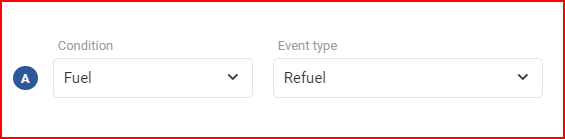
Додаткові умови – додаткові умови можна додати, натиснувши кнопку Додати умову під першою умовою.
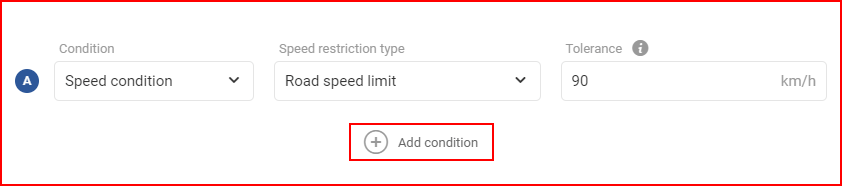
Це додасть ще одну умову до події і логічний селектор для умов. Для однієї події може бути до 5 умов. Логіка умов може бути встановлена на один з двох варіантів:
- AND – подія спрацьовує тільки при виконанні обох умов
- АБО – подія спрацьовує, якщо виконується одна з умов
Щоб видалити умову, користувач повинен натиснути кнопку -, розташовану праворуч.
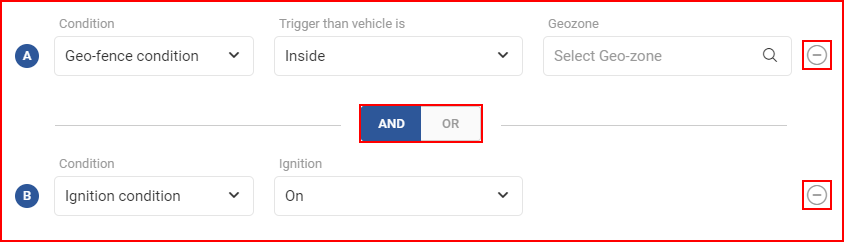
Шаблон критеріїв і спрацьовування оповіщень
Шаблон критеріїв – у цьому полі відображається обрана логіка умов, яка буде використовуватися для визначення моменту запуску події.

Запуск тривоги – це поле визначає, коли запускати тривогу події. Доступні три варіанти:
- На початку – тривога спрацює на початку події
- Наприкінці – тривога спрацює в кінці події
- Обидва – тривога спрацює на початку і в кінці події. (Наприклад: Водій в’їжджає в геозону, спрацьовує тривога. Через деякий час водій залишає геозону, тривога спрацьовує знову ).
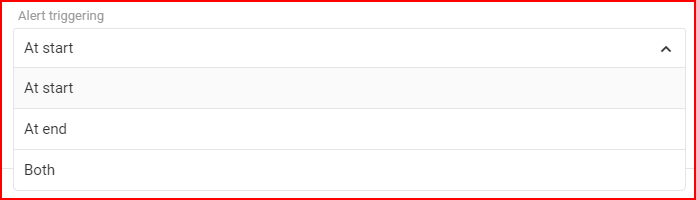
Час запуску події – у цьому полі задається час, коли подія може бути запущена. доступні наступні варіанти:
- Завжди – це навіть може спрацювати в будь-який час
- У встановлені дні та години – в цьому випадку користувач може встановити, в які дні та години може спрацьовувати подія
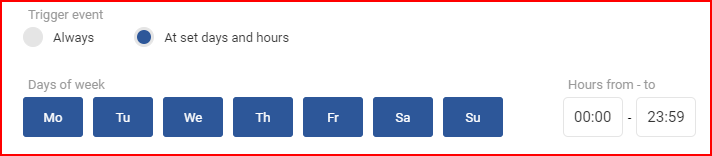
Доставляти сповіщення
Перелік варіантів того, як система повідомить користувача про подію, що спрацювала. Доступні наступні типи сповіщень:
- Системне сп овіщення – якщо вибрано цей тип сповіщення, то сповіщення відображатимуться лише в системі керування автопарком. Крім того, користувач може зробити це сповіщення Високим пріоритетом. Якщо встановлено високий пріоритет, після спрацювання такої події автоматично відкриється розділ сповіщень (описаний на сторінці Сповіщення від об’єктів ). Буде відображено інформацію про подію та транспортний засіб, який її спровокував. Користувачеві потрібно буде натиснути кнопку Підтвердити, щоб закрити екран сповіщень. Крім того, іконка вкладки браузера зміниться на зображення дзвоника. Вибір Високий пріоритет зі звуковим сигна лом встановить такий самий високий пріоритет, у цьому випадку звуковий сигнал пролунає одразу після спрацьовування події.
- Повідомлення на електронну пошту – вибравши цей тип сповіщення, ви додасте додаткові поля конфігурації, необхідні для роботи цього типу сповіщення. Будуть відображені наступні додаткові поля:
- Адреса електронної пошти – адреса (або адреси), на яку буде надіслано сповіщення. Щоб ввести більше однієї адреси в це поле, після введення адреси електронної пошти користувач повинен поставити кому “,” відразу після адреси. Після цього адреса буде виділена як окремий об’єкт, її можна видалити, натиснувши маленький хрестик праворуч від адреси. Це поле є обов’язковим для заповнення.
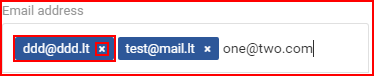
- SMS – якщо вибрано цей тип сповіщення, на введений номер будуть надсилатися SMS-повідомлення з повідомленнями. Можна ввести більше одного номера. Натисніть Додати номер, щоб додати додаткові номери.
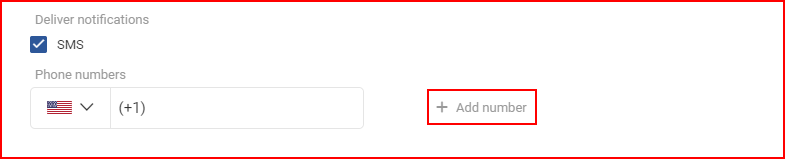
Примітка
Сповіщення впливає лише на самі сповіщення, події, що спрацювали, все одно реєструються в системі і можуть бути переглянуті у відповідних розділах системи управління автопарком.
Після заповнення кожного поля необхідно натиснути кнопку Створити, інакше подію не буде збережено. Якщо користувач вирішив не зберігати створену подію, він повинен натиснути кнопку Закрити або просто клацнути в будь-якому місці за межами вікна Створення нової події.
